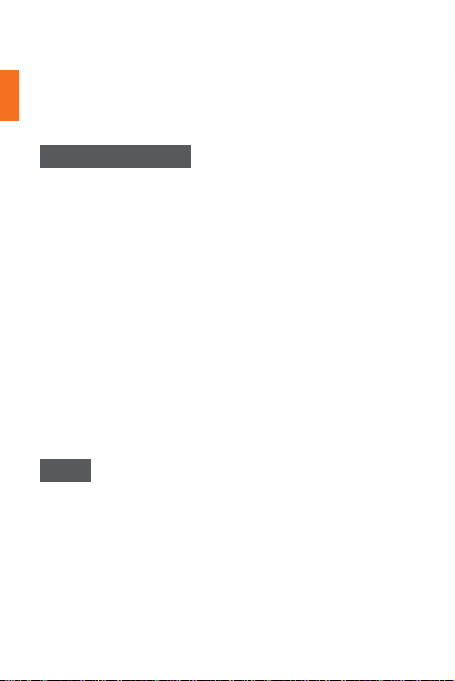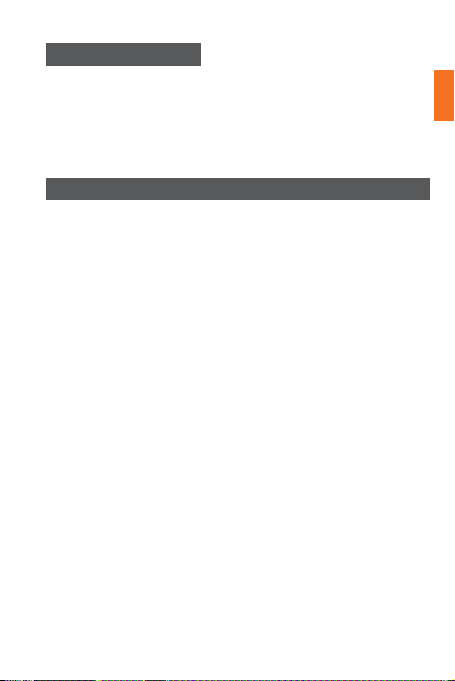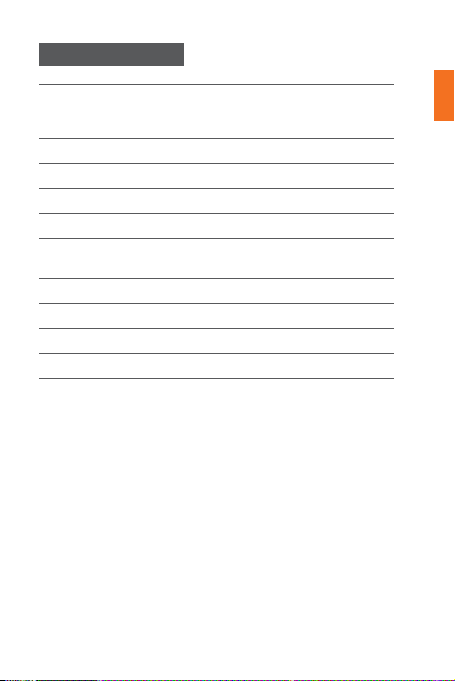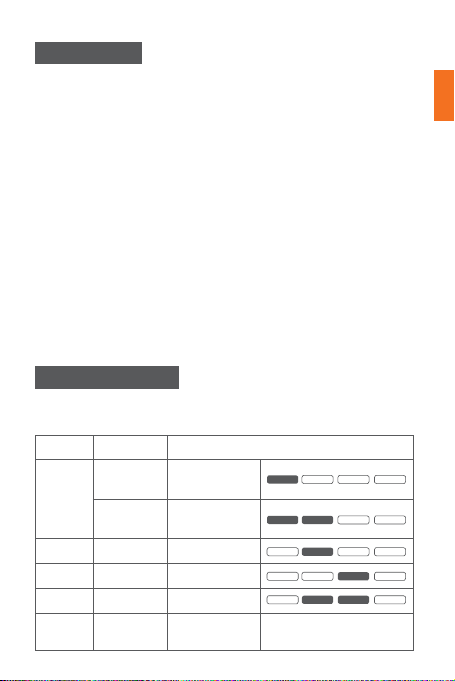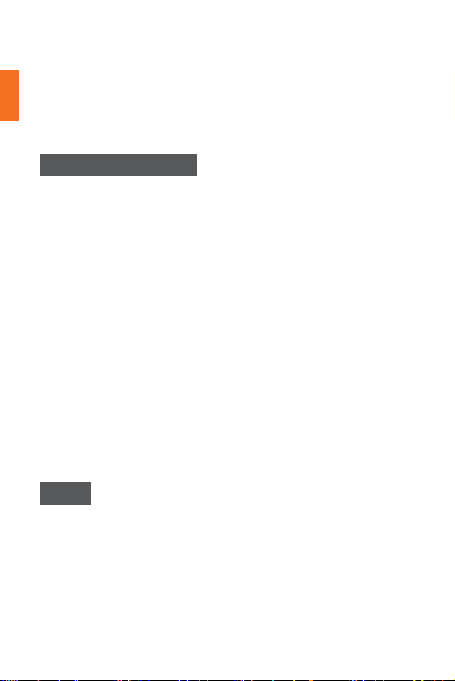en
On Android and PS3 device, plug and play, no need extra operation.
On PC, gamepad defaults X-input, and the 2nd LED light is on. By pressing
“Home” button and lasting around 5 second, gamepad will be in D-input
when 1st LED lights on. In digital mode quick pressing “Home” button to
switch analog mode, the 1st and 2nd LED light is on.
To one console, you can simultaneously connect up to four gamepads. Each
connected gamepad is assigned one of the light indicators. To connect a
wireless gamepad, you need at least one unused (not burning) quarter of
the light bar.
•Connect gamepad with Xbox One console through USB dongle.
•Switch the ON/OFF button to start.
•Press HOME button lasting around 5 second, until four LED flashing and
release your finger, gamepad can connect console automatically.
•When the LED3 light keeps on, the gamepad connects successfully.
See Picture 1.
Note:
The next time the console is turned on, the gamepad remains connected.
The gamepad cannot be configured to connect to multiple consoles at
the same time. You can connect it to the new console at any time, but the
connection to the previous console will be lost.
Compatible with Windows 10/8/7, Vista, 2000, Me and Windows 98/XP.
Switch the ON/OFF button to start.
Plug USB receiver into PC USB port of your computer, red LED keeps lighting
and green LED. Flashing means that it is researching gamepad status.
Press gamepad home button, green LED stops blinking, gamepad connected.
Install vibration driver and X-input driver (X-input can be installed
automatically on Windows7/8/10, if installation failed, please install by our
provided driver by the link http://canyon.eu/drivers-and-manuals/).
Adjust the gamepad mode to support PC platform based on Picture 1.
Installation on Xbox-One
On PC